วิธีย่อขนาดหน้าจอใน Windows 10

บทความนี้จะแสดงวิธีย่อขนาดหน้าจอใน Windows 10 เพื่อให้คุณใช้งานได้อย่างมีประสิทธิภาพ
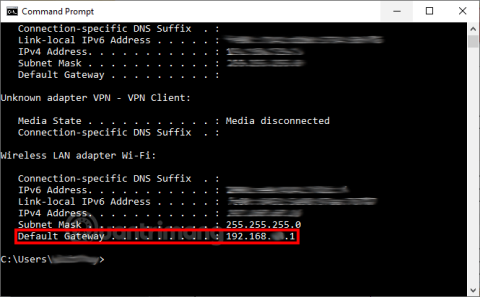
โดยปกติแล้วโมเด็มหรือเราเตอร์แต่ละตัวจะมีบัญชีและรหัสผ่านเข้าสู่ระบบเป็นของตัวเอง และเราสามารถเปลี่ยนรหัสผ่านเข้าสู่ระบบนั้นเพื่อป้องกันการเข้าถึงโดยไม่ได้รับอนุญาต เปลี่ยนข้อมูลเครือข่าย เช่น การเปลี่ยนรหัสผ่านเข้าสู่ระบบของผู้ดูแลระบบสำหรับ Vigor Draytek Modem และ Router
หน้าการดูแลระบบของโมเด็มและเราเตอร์ Vigor Draytek หรืออุปกรณ์อื่นๆ อนุญาตให้ผู้ใช้ปรับแต่งข้อมูลการตั้งค่าที่มีอยู่และกำหนดค่าข้อมูลบางอย่างใหม่ เช่น ชื่อ wifi รหัสผ่าน wifi... ข้อมูลสำคัญ คีย์นี้เสี่ยงต่อการถูกแฮ็กและการเข้าถึงแก้ไขการกำหนดค่าหรือโดยไม่ได้รับอนุญาต ข้อมูลอื่น ๆ ดังนั้นการเปลี่ยนรหัสผ่านผู้ดูแลระบบล็อกอิน Vigor Draytek Modem และ Router จึงจำเป็นเพื่อป้องกันการโจมตีเครือข่าย บทความด้านล่างนี้จะแนะนำวิธีเปลี่ยนรหัสผ่านผู้ดูแลระบบเพื่อเข้าสู่ Vigor Draytek Modem และ Router
คำแนะนำในการเปลี่ยนรหัสผ่านเข้าสู่ระบบโมเด็ม Vigor Draytek
ขั้นตอนที่ 1:
เปิด CMDป้อน คำสั่ง ipconfigค้นหาบรรทัดเกตเวย์เริ่มต้น:
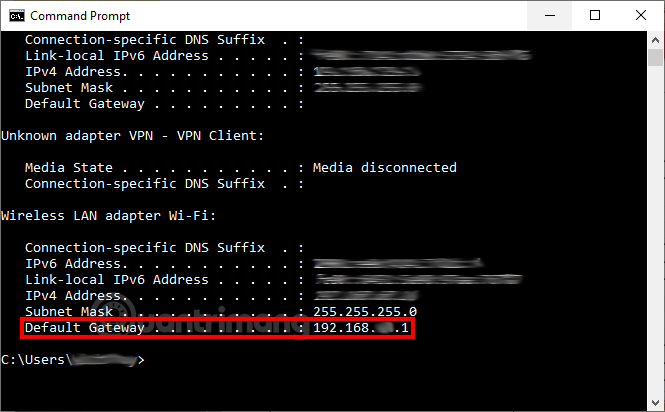
เราเข้าถึงหน้าการตั้งค่าการกำหนดค่าโมเด็ม Draytek บนคอมพิวเตอร์โดยใช้ที่อยู่ที่เขียนไว้ในบรรทัดเกตเวย์ Defaut บนเว็บเบราว์เซอร์ โดยปกติจะอยู่ในรูปแบบ 192.168.xxx.1 (xxx สามารถมี 1, 2, 3 หลักได้)
ขั้นตอนที่ 2:
จากนั้นที่อินเทอร์เฟซหน้าการจัดการโมเด็มและการกำหนดค่าของ Draytek เราจะป้อนชื่อผู้ใช้และรหัสผ่านในฐานะผู้ดูแลระบบ กดเข้าสู่ระบบหรือเข้าสู่เพื่อดำเนินการต่อ
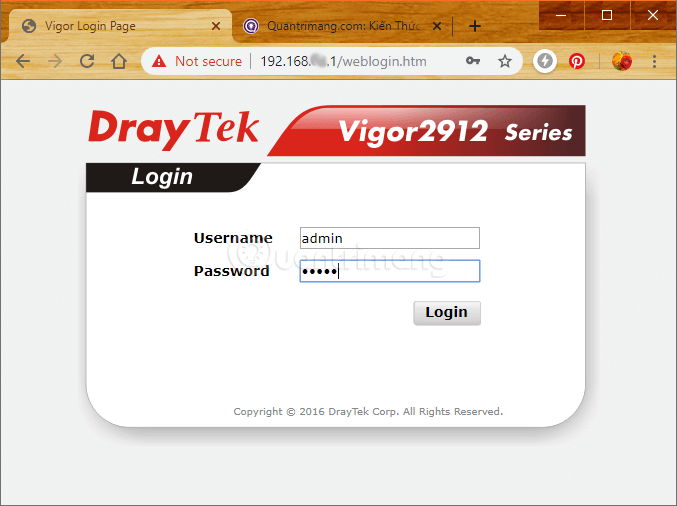
คุณป้อนชื่อผู้ใช้และรหัสผ่านที่แตกต่างกันขึ้นอยู่กับโมเด็ม Draytek แต่ละตัวของซัพพลายเออร์แต่ละราย ผู้อ่านสามารถดูตารางด้านล่าง

ขั้นตอนที่ 3:
ในอินเทอร์เฟซการกำหนดค่าโมเด็ม WiFi ไปที่ส่วนการบำรุงรักษาระบบเพื่อเปลี่���นรหัสผ่าน Draytek WiFi

ขั้นตอนที่ 4:
ดำเนินการต่อโดยคลิกที่รหัสผ่านผู้ใช้เพื่อเปลี่ยนรหัสผ่านผู้ดูแลระบบโมเด็ม Draytek
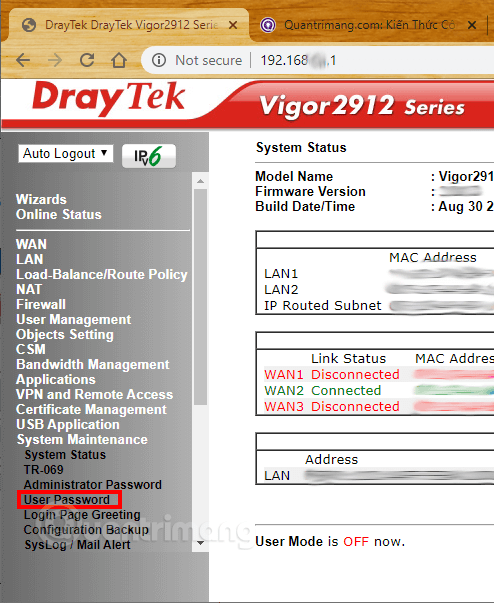
ขั้นตอนที่ 5:
ดำเนินการต่อเพื่อเลือก กล่อง เปิดใช้งานโหมดผู้ใช้สำหรับการกำหนดค่าเว็บแบบง่ายสำหรับโมเด็ม Draytek ใหม่

ลบและเปลี่ยนรหัสผ่านเข้าสู่ระบบของผู้ดูแลระบบใน ช่อง รหัสผ่านจากนั้นป้อนรหัสผ่านที่ถูกต้องอีกครั้งในช่องยืนยันรหัสผ่านคลิกตกลงเพื่อบันทึกข้อมูลรหัสผ่านใหม่
หมายเหตุสำหรับผู้ใช้รหัสผ่านสามารถประกอบด้วยคำว่า "az", "AZ", "0-9", ",", ";", ".", "<>" รหัสผ่านไม่สามารถกรอกด้วย *
หลังจากที่ผู้ใช้เปลี่ยนรหัสผ่าน โมเด็มหรือเราเตอร์ Vigor Draytek จะรีบูตโดยอัตโนมัติ หากไม่รีสตาร์ทโดยอัตโนมัติ เราจะกดปุ่มรีเซ็ตเพื่อเริ่มต้น
หากต้องการเปลี่ยนรหัสผ่านผู้ดูแลระบบโมเด็มสำหรับผู้ใช้ผู้ดูแลระบบ ผู้ใช้เลือกการบำรุงรักษาระบบ > รหัสผ่านผู้ดูแลระบบ คุณป้อนรหัสผ่านเก่าในรหัสผ่านเก่า รหัสผ่านใหม่ในรหัสผ่านใหม่ และป้อนรหัสผ่าน Draytek WiFi ใหม่อีกครั้งในส่วนพิมพ์รหัสผ่านใหม่อีกครั้ง คลิกตกลงเพื่อเสร็จสิ้น
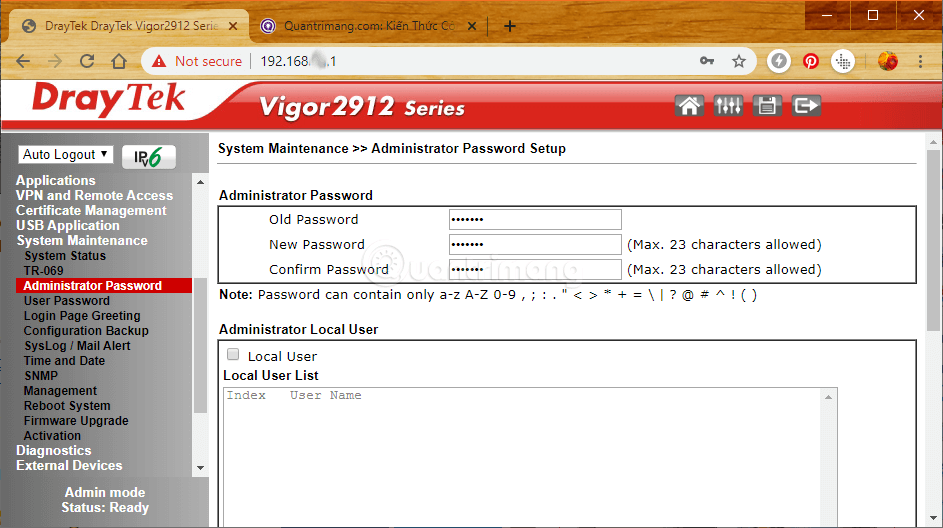
ด้านบนนี้เป็นวิธีการเปลี่ยนรหัสผ่านเข้าสู่ระบบของผู้ดูแลระบบสำหรับ Vigor Draytek Modem และ Router การเปลี่ยนรหัสผ่านผู้ดูแลระบบจะจำกัดสถานการณ์การโจมตีทางไซเบอร์ ในกรณีที่มีการโจมตีเครือข่าย ให้รีเซ็ตโมเด็มและเปลี่ยนรหัสผ่าน WiFi ใหม่
ดูเพิ่มเติม:
ขอให้คุณประสบความสำเร็จ!
บทความนี้จะแสดงวิธีย่อขนาดหน้าจอใน Windows 10 เพื่อให้คุณใช้งานได้อย่างมีประสิทธิภาพ
Xbox Game Bar เป็นเครื่องมือสนับสนุนที่ยอดเยี่ยมที่ Microsoft ติดตั้งบน Windows 10 ซึ่งผู้ใช้สามารถเรียนรู้วิธีเปิดหรือปิดได้อย่างง่ายดาย
หากความจำของคุณไม่ค่อยดี คุณสามารถใช้เครื่องมือเหล่านี้เพื่อเตือนตัวเองถึงสิ่งสำคัญขณะทำงานได้
หากคุณคุ้นเคยกับ Windows 10 หรือเวอร์ชันก่อนหน้า คุณอาจประสบปัญหาในการนำแอปพลิเคชันไปยังหน้าจอคอมพิวเตอร์ของคุณในอินเทอร์เฟซ Windows 11 ใหม่ มาทำความรู้จักกับวิธีการง่ายๆ เพื่อเพิ่มแอพพลิเคชั่นลงในเดสก์ท็อปของคุณ
เพื่อหลีกเลี่ยงปัญหาและข้อผิดพลาดหน้าจอสีน้ำเงิน คุณต้องลบไดรเวอร์ที่ผิดพลาดซึ่งเป็นสาเหตุของปัญหาออก บทความนี้จะแนะนำวิธีถอนการติดตั้งไดรเวอร์บน Windows โดยสมบูรณ์
เรียนรู้วิธีเปิดใช้งานแป้นพิมพ์เสมือนบน Windows 11 เพื่อเพิ่มความสะดวกในการใช้งาน ผสานเทคโนโลยีใหม่เพื่อประสบการณ์ที่ดียิ่งขึ้น
เรียนรู้การติดตั้งและใช้ AdLock เพื่อบล็อกโฆษณาบนคอมพิวเตอร์ของคุณอย่างมีประสิทธิภาพและง่ายดาย
เวิร์มคอมพิวเตอร์คือโปรแกรมมัลแวร์ประเภทหนึ่งที่มีหน้าที่หลักคือการแพร่ไวรัสไปยังคอมพิวเตอร์เครื่องอื่นในขณะที่ยังคงทำงานอยู่บนระบบที่ติดไวรัส
เรียนรู้วิธีดาวน์โหลดและอัปเดตไดรเวอร์ USB บนอุปกรณ์ Windows 10 เพื่อให้ทำงานได้อย่างราบรื่นและมีประสิทธิภาพ
หากคุณต้องการเรียนรู้เพิ่มเติมเกี่ยวกับ Xbox Game Bar และวิธีปรับแต่งให้เหมาะกับประสบการณ์การเล่นเกมที่สมบูรณ์แบบของคุณ บทความนี้มีข้อมูลทั้งหมด








